Avez-vous une zone géniale dans votre Roblox que vous ne voulez pas que n'importe qui puisse entrer (du moins pas sans payer pour une chemise)? Vous êtes arrivé au bon endroit!
Pas
-
 1 Créez une barrière autour de votre zone en utilisant 4 briques, une à l'arrière, une à gauche, une à droite et une en haut. NE FAITES PAS encore de front. Assurez-vous de les ancrer avant de les redimensionner.
1 Créez une barrière autour de votre zone en utilisant 4 briques, une à l'arrière, une à gauche, une à droite et une en haut. NE FAITES PAS encore de front. Assurez-vous de les ancrer avant de les redimensionner. -
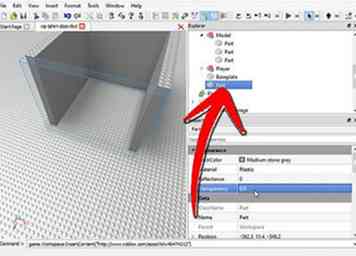 2 Fabriquez une brique à l'avant et définissez la transparence sur 0,9 ou selon vos préférences pour permettre aux gens de voir à l'intérieur et de constater à quel point c'est génial et que vous voulez acheter votre chemise.
2 Fabriquez une brique à l'avant et définissez la transparence sur 0,9 ou selon vos préférences pour permettre aux gens de voir à l'intérieur et de constater à quel point c'est génial et que vous voulez acheter votre chemise. -
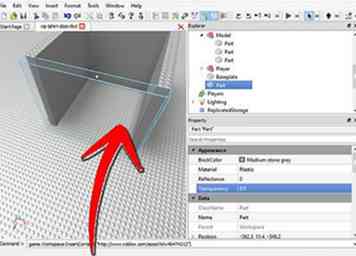 3 Dans Workspace, trouvez votre brique avant (ou utilisez l'icône de la souris vers le haut de la fenêtre et cliquez sur la brique) et cliquez dessus. La brique dans la liste doit être entièrement surlignée en bleu, cela signifie que vous l'avez sélectionnée.
3 Dans Workspace, trouvez votre brique avant (ou utilisez l'icône de la souris vers le haut de la fenêtre et cliquez sur la brique) et cliquez dessus. La brique dans la liste doit être entièrement surlignée en bleu, cela signifie que vous l'avez sélectionnée. -
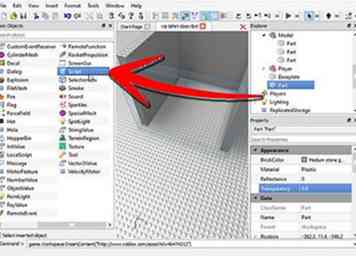 4 Déplacez le curseur de la souris sur les onglets les plus à gauche. Cliquez sur l'onglet "Insérer", cliquez sur "Objet", cliquez sur "Script". Dans l'explorateur Workspace, double-cliquez sur le script nouvellement ajouté, il doit déjà être surligné en bleu.
4 Déplacez le curseur de la souris sur les onglets les plus à gauche. Cliquez sur l'onglet "Insérer", cliquez sur "Objet", cliquez sur "Script". Dans l'explorateur Workspace, double-cliquez sur le script nouvellement ajouté, il doit déjà être surligné en bleu. -
 5 Dans le script, effacez tout ce qui est écrit [print: 'Hello World!'], Puis collez-le dans:
5 Dans le script, effacez tout ce qui est écrit [print: 'Hello World!'], Puis collez-le dans: - imprimer ("Script de porte de t-shirt VIP chargé")
- - liste des noms de compte autorisés à passer par la porte.
- permission = "YourNameHere" - C'est le nombre de personnes qui peuvent encore passer, donc vous n'avez pas à changer de chemise. Vous pouvez aussi avoir un autre ami ici.
- - Texture de la chemise VIP.
- texture = "http://www.roblox.com/asset/?version=1&id=1194117" - Allez sur le wiki ci-dessous pour savoir comment changer la chemise. Et collez le lien entre les marques "".
- function checkOkToLetIn (nom)
- pour i = 1, # permission faire
- - convertir les chaînes en majuscules, sinon nous laisserons entrer
- - "Username" mais pas "username" ou "uSERNAME"
- if (string.upper (name) == string.upper (permission [i])) puis retourne la fin vraie
- fin
- retourner faux
- fin
- Porte locale = script.Parent
- fonction onTouched (hit)
- imprimer ("Porte Hit")
- humain local = hit.Parent: findFirstChild ("Humanoid")
- si (humain ~ = nul) alors
- si human.Parent.Torso.roblox.Texture == texture alors --le shirt
- Door.Transparency = 0.7
- Door.CanCollide = false
- attendre (4) - c'est combien de temps la porte est ouverte
- Door.CanCollide = true
- Door.Transparency = 0
- - Un humain a touché cette porte!
- imprimer ("Porte humaine touchée")
- - tester le nom de l'homme sur la liste de permissions
- elseif (checkOkToLetIn (human.Parent.Name)) alors
- print ("Test passé humain")
- Door.Transparency = 0.7
- Door.CanCollide = false
- attendre (4) - c'est combien de temps la porte est ouverte
- Door.CanCollide = true
- Door.Transparency = 0
- else human.Health = 0 - supprimez cette ligne de votre choix d'une porte VIP non mortelle
- fin
- fin
- fin
- script.Parent.Touched: connect (onTouched)
- 6 Pour obtenir une chemise pour votre place, vous devez porter la chemise que vous voulez être la VIP. Ensuite, vous devez visiter votre place en mode Build Solo. Alors:
- Allez dans Affichage> Explorateur, puis l'explorateur apparaîtra sur le côté de votre écran.
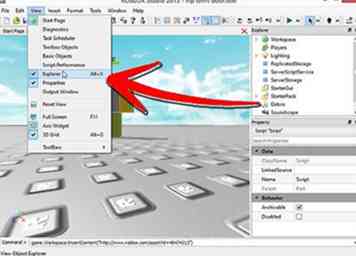
- Cliquez sur le signe plus en regard de Workspace.
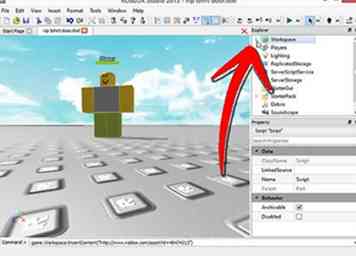
- Cliquez sur le signe plus à côté du nom de votre personnage.
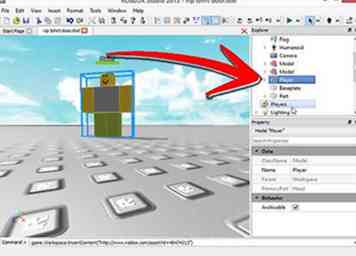
- Faites défiler jusqu'à "Torse".

- Cliquez sur le signe plus à côté de "Torse".
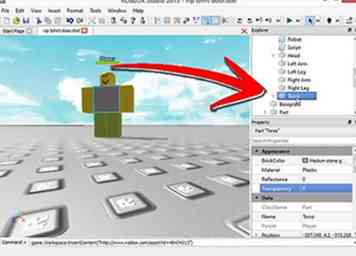
- Vous devriez voir le graphique de la chemise. Mettez en surbrillance le graphique de la chemise (pas le signe plus).
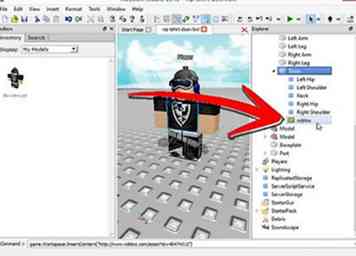
- Accédez à nouveau à View, puis à Properties, qui apparaîtra sous l'explorateur. Le graphique de la chemise doit toujours être mis en évidence.
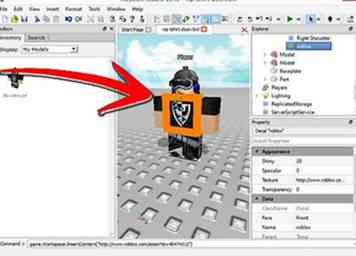
- Allez dans Affichage> Explorateur, puis l'explorateur apparaîtra sur le côté de votre écran.
-
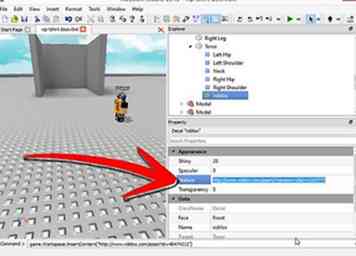 7 Dans Propriétés, copiez une adresse qui ressemble à une adresse Web à côté de "Texture".
7 Dans Propriétés, copiez une adresse qui ressemble à une adresse Web à côté de "Texture". - Ouvrez le script et collez cette adresse à l'endroit où le script vous le demande. (Entre les marques "", à la place de l'adresse.) Vous pouvez maintenant vendre votre chemise, si vous êtes dans le Builders Club. Je testerais la porte en ligne pour m'assurer que la porte fonctionne avant d'annoncer la chemise.
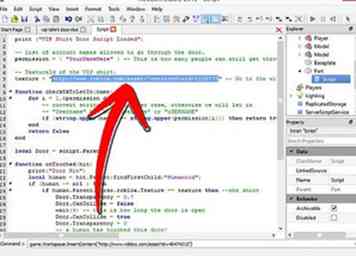
- Ouvrez le script et collez cette adresse à l'endroit où le script vous le demande. (Entre les marques "", à la place de l'adresse.) Vous pouvez maintenant vendre votre chemise, si vous êtes dans le Builders Club. Je testerais la porte en ligne pour m'assurer que la porte fonctionne avant d'annoncer la chemise.
-
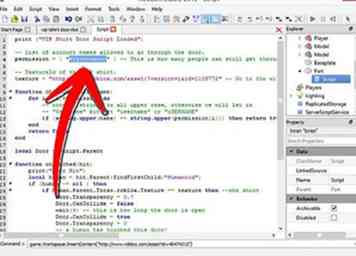 8 Dans le script, il est fortement recommandé de remplacer YourNameHere par votre nom d'utilisateur dans le "" de la ligne 4.
8 Dans le script, il est fortement recommandé de remplacer YourNameHere par votre nom d'utilisateur dans le "" de la ligne 4. -
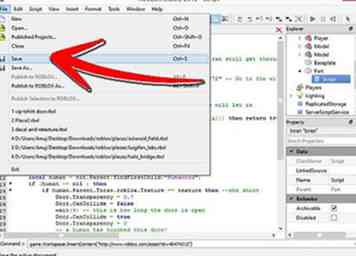 9 Enregistrez et quittez la construction. Testez la porte en mode lecture. Si cela ne fonctionne toujours pas, vous pouvez obtenir une aide officielle de:
9 Enregistrez et quittez la construction. Testez la porte en mode lecture. Si cela ne fonctionne toujours pas, vous pouvez obtenir une aide officielle de:
Facebook
Twitter
Google+
 Minotauromaquia
Minotauromaquia
 1 Créez une barrière autour de votre zone en utilisant 4 briques, une à l'arrière, une à gauche, une à droite et une en haut. NE FAITES PAS encore de front. Assurez-vous de les ancrer avant de les redimensionner.
1 Créez une barrière autour de votre zone en utilisant 4 briques, une à l'arrière, une à gauche, une à droite et une en haut. NE FAITES PAS encore de front. Assurez-vous de les ancrer avant de les redimensionner. 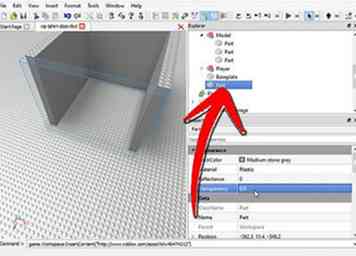 2 Fabriquez une brique à l'avant et définissez la transparence sur 0,9 ou selon vos préférences pour permettre aux gens de voir à l'intérieur et de constater à quel point c'est génial et que vous voulez acheter votre chemise.
2 Fabriquez une brique à l'avant et définissez la transparence sur 0,9 ou selon vos préférences pour permettre aux gens de voir à l'intérieur et de constater à quel point c'est génial et que vous voulez acheter votre chemise. 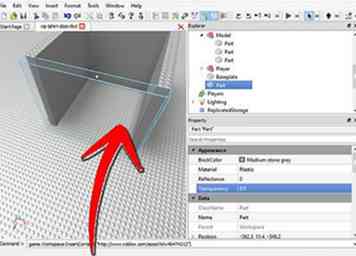 3 Dans Workspace, trouvez votre brique avant (ou utilisez l'icône de la souris vers le haut de la fenêtre et cliquez sur la brique) et cliquez dessus. La brique dans la liste doit être entièrement surlignée en bleu, cela signifie que vous l'avez sélectionnée.
3 Dans Workspace, trouvez votre brique avant (ou utilisez l'icône de la souris vers le haut de la fenêtre et cliquez sur la brique) et cliquez dessus. La brique dans la liste doit être entièrement surlignée en bleu, cela signifie que vous l'avez sélectionnée. 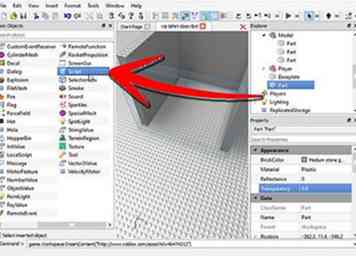 4 Déplacez le curseur de la souris sur les onglets les plus à gauche. Cliquez sur l'onglet "Insérer", cliquez sur "Objet", cliquez sur "Script". Dans l'explorateur Workspace, double-cliquez sur le script nouvellement ajouté, il doit déjà être surligné en bleu.
4 Déplacez le curseur de la souris sur les onglets les plus à gauche. Cliquez sur l'onglet "Insérer", cliquez sur "Objet", cliquez sur "Script". Dans l'explorateur Workspace, double-cliquez sur le script nouvellement ajouté, il doit déjà être surligné en bleu.  5 Dans le script, effacez tout ce qui est écrit [print: 'Hello World!'], Puis collez-le dans:
5 Dans le script, effacez tout ce qui est écrit [print: 'Hello World!'], Puis collez-le dans: 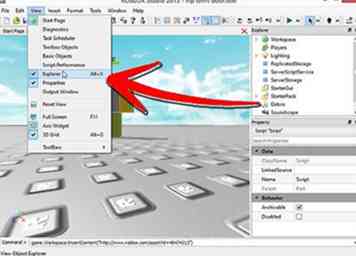
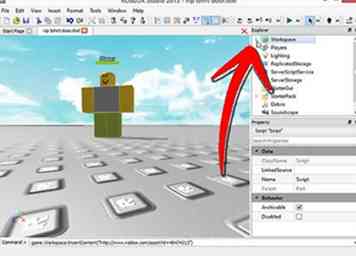
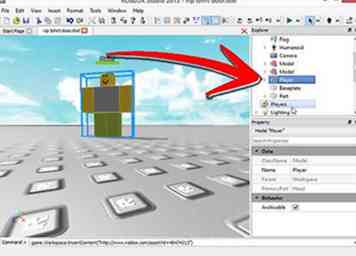

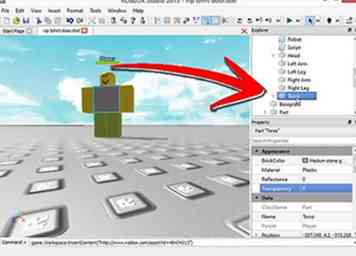
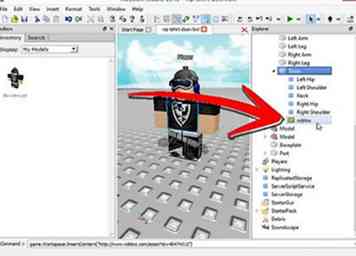
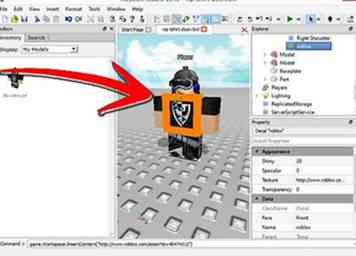
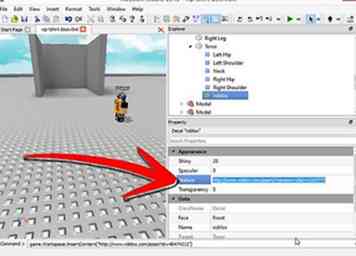 7 Dans Propriétés, copiez une adresse qui ressemble à une adresse Web à côté de "Texture".
7 Dans Propriétés, copiez une adresse qui ressemble à une adresse Web à côté de "Texture". 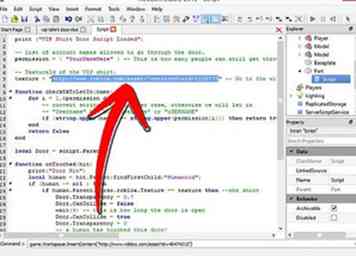
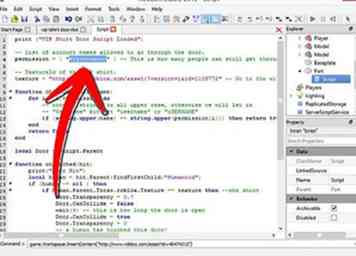 8 Dans le script, il est fortement recommandé de remplacer YourNameHere par votre nom d'utilisateur dans le "" de la ligne 4.
8 Dans le script, il est fortement recommandé de remplacer YourNameHere par votre nom d'utilisateur dans le "" de la ligne 4. 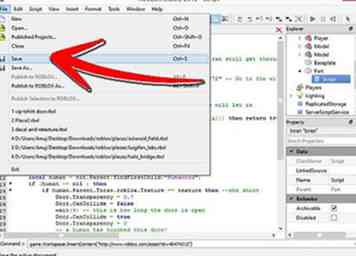 9 Enregistrez et quittez la construction. Testez la porte en mode lecture. Si cela ne fonctionne toujours pas, vous pouvez obtenir une aide officielle de:
9 Enregistrez et quittez la construction. Testez la porte en mode lecture. Si cela ne fonctionne toujours pas, vous pouvez obtenir une aide officielle de: